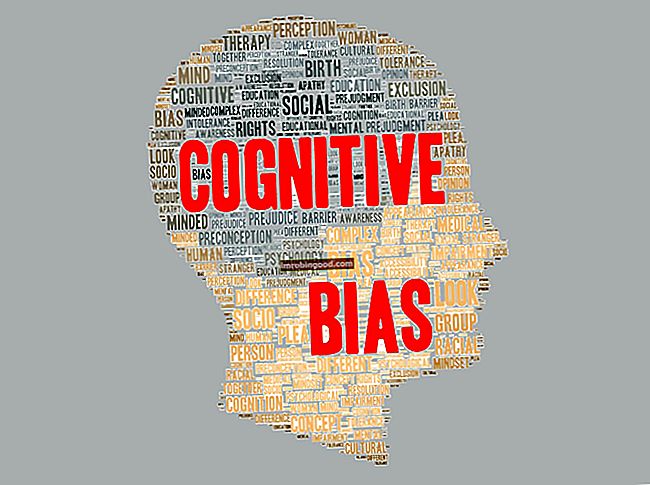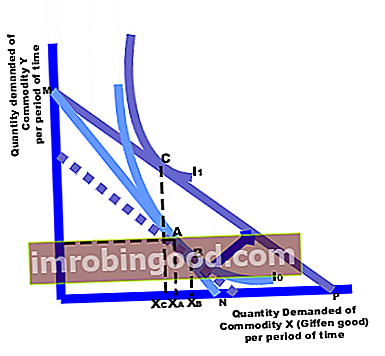VBA töövihiku sündmused on määratletud kui toiming, mille kasutaja teeb Microsoft Excelis ja mis võib käivitada määratud makro käivitamise. Näiteks kui kasutaja avab töövihiku Excelis, käivitatakse sündmus „Töövihik_avatud“. Samamoodi algatatakse kasutaja praeguse töövihiku salvestamisel sündmus „Workbook_BeforeSave“. Excel VBA-sse on sisse ehitatud palju selliseid sündmusi. Excel VBA VBA tähistab Visual Basic for Applications. Excel VBA on Microsofti programmeerimiskeel Exceli ja kõigi teiste Microsoft Office'i programmide jaoks, nagu Word ja PowerPoint. Office'i paketi programmidel on kõigil ühine programmeerimiskeel. .

Kasutajad saavad luua koodid konkreetsete töövihiku sündmuste jaoks, näiteks kui kasutaja on konkreetse aset leidnud sündmuse koodi määranud, täidab VBA koodi koheselt. Sündmuse toimumisel käivitatavale koodile viidatakse kui sündmuste käitlejale.
VBA töövihiku sündmused võimaldavad kasutajatel makrosid luua VBA makrod Makrode seadistamine Excelis VBA on üsna lihtne. Exceli VBA makrode struktuur hõlmab alamrida () alustamist enne makrokoodi alustamist. Makrod kasutavad Excelis Visual Basicu rakendust kasutaja loodud kohandatud funktsioonide loomiseks ja käsitsi toimingute kiirendamiseks automatiseeritud protsesside loomisega. mis käivitatakse Exceli poolt automaatselt konkreetse sündmuse toimumisel. Need parandavad kasutuskogemust ja võimaldavad Exceli töövihikutesse interaktiivsust lisada.
Kiire kokkuvõte
- Töövihiku sündmus on määratletud kui toiming, mis käivitab Excelis konkreetse makro käivitamise.
- VBA käivitab sündmuse automaatselt, kui kasutaja määrab juba toimunud sündmuse koodi.
- VBA töölehe sündmuse näide on Open, mis käivitatakse kohe, kui töövihik on aktiveeritud.
Sündmuste tüübid Excelis
Excelis on erinevat tüüpi objekte, millega võib olla seotud mitmesuguseid sündmusi. Exceli sündmuste näited hõlmavad Exceli ennast (rakendust), töövihikut, töölehte, diagramme jne. Sündmusi selgitatakse üksikasjalikult allpool:
1. Rakenduse taseme sündmused
Rakendussündmused toimuvad Microsoft Office'i rakenduses endas, näiteks Excelis. Rakendustaseme sündmuste näited hõlmavad uue töövihiku avamist, praeguse töövihiku salvestamist või ühe või mitme avatud töövihiku sulgemist.
2. Töövihiku taseme üritused
Töövihiku sündmused ilmnevad kasutaja toimingute tõttu töövihikus. Selliste sündmuste näited hõlmavad uue töölehe loomist, töövihiku avamist ja töövihiku printimist.
3. Töölehe taseme sündmused
Töölehe sündmused on sündmused, mis käivitatakse siis, kui kasutaja täidab töölehel toimingu. Töölehetaseme sündmuste näited hõlmavad topeltklõpsu lahtril, paremat hiireklõpsu lahtril, töölehe lahtri muutmist, töölehe värvi muutmist jne.
4. UserForm taseme sündmused
UserFormi sündmused on sündmused, mis toimuvad UserFormis või objektis (nt nupp või lahter) UserFormis. UserFormi sündmuse näide on UserFormis lahtril klõpsamine.
5. Diagramm sündmused
Diagrammi sündmused on graafikulehel toimuvad sündmused. Diagrammileht erineb töölehest ja selle ülesanne on hoida diagramme. Diagrammide sündmuste näited hõlmavad diagrammi suuruse muutmist ja diagrammi valiku muutmist. Graafikute ja graafikute mall See diagrammide ja graafikute mall pakub teile 10 erinevat tüüpi graafikuid ja graafikuid, mida kasutatakse finantsplaneerimisel ja -analüüsil. # 1 Joongraafikud Ideaalne lahendus mitme omavahel tihedalt seotud andmerea seeria kuvamiseks. # 2 Tulpdiagrammid Tulbad (veerud) on parimad graafikute tüübid ühe andmesarja esitamiseks.
Tööraamatu taseme sündmused
Töövihiku sündmuste loendi kuvamiseks toimige järgmiselt.
- VBA-akna avamine vahekaardilt Arendaja Vahekaart Arendaja Vahekaart Arendaja, mis on Exceli sisseehitatud vahekaart, pakub funktsioone, mis on vajalikud Visual Basic for Applications (VBA) kasutamiseks ja makrooperatsiooni sooritamiseks.
- Koodiakna avamiseks klõpsake Microsofti Exceli objektide all vasakul servas nuppu „See töökaart“.
- Valige aknas Kood vasakul asuvast rippmenüüst Töövihik. See näitab koodiaknas töövihiku_avatud koodi.
- Töövihiku sündmuste loendi kuvamiseks klõpsake parempoolset rippmenüüd.

NB: Klõpsates mõnel sündmusel, sisestatakse koodiaknas selle sündmuse kood.
Tavaliselt kasutatavad VBA töövihiku sündmused
1. Töövihik on avatud
Töövihiku avamine toimub töövihiku avamisel. See on esimene teade, mida Exceli kasutaja töövihiku avamisel näeb. Sündmust saab muuta, et näidata töövihiku avamisel kasutajale meeldetuletust.
Seda saab kasutada ka järgmistel viisidel:
- Töövihiku avamisel kuvage tervitusteade.
- Kui soovite ajatempli salvestada iga kord, kui kasutaja töövihiku avab.
- Kui soovite kuvada meeldetuletuse järgmisele kasutajale, kes avab töövihiku.
- Kui soovite kuvada teate kindlal nädalapäeval, kui töövihik on avatud.
2. Töövihik enne sündmuse salvestamist
Töövihiku enne salvestamist sündmus aktiveeritakse, kui Exceli kasutaja praeguse töövihiku salvestab, ja see käivitatakse juba enne töövihiku salvestamist. Kaks võimalikku stsenaariumi, kui töövihiku enne salvestamise sündmust saab käivitada, on järgmised.
- Töövihiku esmakordsel salvestamisel. Sel juhul kuvatakse dialoogiboks Salvesta nimega, et kasutaja saaks määrata eelistatud asukoha, kuhu fail salvestatakse.
- Töövihik on juba salvestatud. Kui selline sündmus käivitatakse, kirjutab see salvestatud versiooni muudatused üle.
3. Töövihik enne sündmuse sulgemist
Töövihik Enne sulgemist käivitatakse kohe, kui töövihik on suletud. VBA kood käivitatakse olenemata sellest, kas töövihik on suletud või mitte. Eeldades, et kasutaja ei olnud tööd salvestanud ja saab viivituse, paludes töövihiku salvestada või tühistada ja valib viimase, siis töövihikut ei salvestata. Kuna aga sündmus BeforeClose on juba käivitatud, on sündmuse kood juba käivitatud.
Muud VBA töövihiku sündmused hõlmavad järgmist:
- Enne Prindi
- Inaktiveerige
- Uus leht
- SheetActivate
- SheetBeforeDelete
- SheetBeforeRightClick
- Aken Aktiveeri
- AkenDeaktiveeri
- SheetBeforeDoubleClick
- SheetBeforeRightClick
Rohkem ressursse
Finance on ülemaailmse finantsmudeli modelleerimise ja hindamise analüütiku (FMVA) ametlik pakkuja. FMVA® sertifikaat. Liituge 350 600+ üliõpilasega, kes töötavad sellistes ettevõtetes nagu Amazon, JP Morgan ja Ferrari, mis on loodud selleks, et aidata kõigil saada maailmatasemel finantsanalüütikuks . Oma karjääri edendamiseks on kasulikud allpool olevad lisaressursid:
- Exceli VBA näited Exceli VBA näited Exceli VBA võimaldab kasutajal teha makrosid, mis automatiseerivad Exceli protsessid. Selles juhendis kasutatakse Exceli VBA näiteid, kuidas makrot salvestada makro seadistamise teel, muutujate deklareerimist ja andmete viitamist.
- Kuidas lisada VBA-nuppu Excelis? Kuidas lisada VBA-nuppu Excelis? VBA-koodi sisaldava töövihiku kasutamisel saate lisada makro nupu, et teistel Exceli kasutajatel oleks lihtsam koodi käivitada, teadmata
- Kuidas koodi siluda? VBA: kuidas koodi siluda VBA-koodi kirjutamisel ja käitamisel on kasutajal oluline õppida koodivigade silumist. See on Exceli kasutaja ootus, et kood
- VBA lahtriviited VBA lahtriviited VBA lahtriviited võimaldavad kasutajal öelda Excelile, kust vajaminevaid andmeid otsida. Pärast makro loomist ja muutujate deklareerimist on järgmine samm luua VBA lahtriviited, mis viitavad tegelikult igale muutujale ja mida saab seejärel Exceli lehel olevate andmetega manipuleerida.